Bitdefender VPN non funziona su Windows 11/10

Se sei arrivato su questa pagina, è probabile che tu stia cercando soluzioni facili e veloci per risolvere il problema in cui Bitdefender VPN non funziona o mostra errori di connessione sul tuo PC Windows 11/10. Questo post offre soluzioni funzionanti ai problemi.
Errori di connessione VPN di Bitdefender
Di seguito sono riportati i messaggi di errore più comuni con codice di accompagnamento che potresti incontrare durante la connessione a Bitdefender VPN:
- Si è verificato un errore durante il tentativo di connessione. Codice di errore: 2, 4, 9, 10, 12, 99 o 182 (TunnelConnect).
- Impossibile ottenere l’elenco dei server, riprova più tardi.
- Il tuo. NET Framework è danneggiato
Potresti riscontrare questi messaggi e codici di errore a causa dei seguenti motivi:
- Nessuna connessione internet.
- Software firewall rigoroso o firewall integrato nel router.
- Un’altra app VPN o proxy è in esecuzione quando tenti di connetterti.
- Ti trovi in una rete Wi-Fi pubblica come un hotel, una scuola, un ufficio, eccetera.
- La porta 443 è bloccata sul tuo PC.
Bitdefender VPN non funziona su Windows 11/10
Se la tua VPN non funziona e hai riscontrato errori di connessione di Bitdefender VPN sul tuo PC Windows 11/10, allora applica le correzioni presentate di seguito in nessun ordine particolare per risolvere il problema e connetterti con successo a Bitdefender VPN in pochissimo tempo sul tuo sistema!
- Risoluzione dei problemi generali
- Riavvia il PC
- Ripara Microsoft. NET Framework
- Modifica le impostazioni DNS
- Reimpostare la connessione Internet/di rete
- Connettiti tramite un’altra rete
- Abilita TAP-Windows Adapter V9
- Reinstalla Bitdefender VPN
- Risoluzione dei problemi aggiuntiva
Diamo un’occhiata a come funzionano queste correzioni. Ma prima, controlla le restrizioni regionali di Bitdefender VPN relative ai paesi in cui le VPN sono illegali o vietate.
1] Risoluzione dei problemi generali
- Assicurati che il tuo PC sia connesso a Internet e stabile.
- Assicurati di aver effettuato l’accesso con l’account Central corretto e che l’app VPN comunichi correttamente con Bitdefender Central. Per fare ciò, apri Bitdefender VPN, quindi accedi all’icona a forma di uomo sulla barra laterale e fai clic su Cambia account nella parte inferiore dell’interfaccia. Accedi con il tuo account Bitdefender Central dalla finestra che appare sullo schermo, quindi riprova a connetterti alla VPN.
- Configura le impostazioni del firewall del tuo router per assicurarti che il tuo firewall non stia bloccando la VPN. Se non sai se il tuo router Wi-Fi ha un firewall dedicato o come disattivarlo, controlla il manuale del tuo router, puoi contattare il produttore o il tuo ISP.
- Disabilita/disinstalla qualsiasi altra VPN/proxy o app di rete sul tuo dispositivo. In particolare, l’Intel Killer Intelligence Center noto anche come Killer Control Center, Killer Performance Driver Suite o Killer Performance Suite. Puoi disinstallare l’intera suite Killer poiché è un componente non essenziale o disabilitare solo l’opzione Advanced Stream Detect. Un altro è Safe Browsing, un’app di filtraggio degli URL nota per causare l’errore 182 (TunnelConnect) in Bitdefender VPN quando è presente sul PC.
- Se ti trovi su una rete Wi-Fi pubblica, puoi provare a modificare le impostazioni del firewall e consentire la connessione VPN. Per questo, potrebbe essere necessario contattare l’amministratore di rete.
- La porta 443 UDP deve essere aperta per utilizzare Bitdefender VPN sul tuo PC Windows 11/10.
2] Riavvia il PC
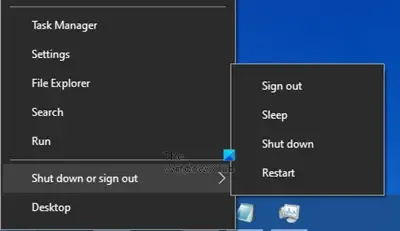
Ci sono motivi per cui il riavvio del PC di solito risolve la maggior parte dei problemi, come spiegato in questa guida. A volte il sistema operativo o altri servizi e dipendenze software non si avviano correttamente: un riavvio rapido può risolvere tali problemi. Dopo che il PC si è riavviato, riconnettiti a Bitdefender VPN e controlla se il problema è stato risolto.
3] Ripara Microsoft. NET Framework
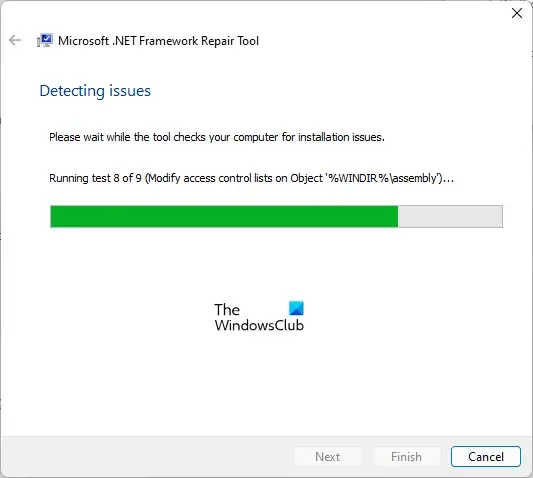
Se Microsoft. NET framework sul tuo PC Windows 11/10 è danneggiato o obsoleto, potresti vedere un messaggio visualizzato nell’interfaccia VPN che ti informa che il. NET Framework è danneggiato. In questo caso, procedi come segue:
- Disinstalla l’app VPN di Bitdefender.
- Successivamente, scarica ed esegui Microsoft. NET Framework Strumento di riparazione.
- Dopo che lo strumento ha finito di riparare Microsoft. NET Framework, riavvia il computer.
- Dopo il riavvio del PC, installa una nuova copia di Microsoft. NET Framework 4.5.2 o versioni successive.
- Infine, reinstalla Bitdefender VPN sul tuo PC.
4] Modifica le impostazioni DNS

Se al momento stai utilizzando il DNS (Domain Name System) predefinito del tuo provider Internet, potrebbe essere il motivo per cui Bitdefender VPN non funziona o vengono attivati errori di connessione sul tuo PC. In questo caso, per risolvere il problema, puoi modificare facilmente le impostazioni DNS sul tuo PC Windows 11/10 con uno qualsiasi dei server DNS di terze parti che potrebbero essere più veloci e affidabili. Inoltre, assicurati che non vi siano problemi di perdita DNS.
5] Ripristina la connessione Internet/di rete

Se c’è un problema con la configurazione della tua rete, è probabile che tu riscontri i problemi. Per escludere questa possibilità e correggere eventuali errori di configurazione, puoi ripristinare la connessione Internet utilizzando il file batch disponibile in questo post per ripristinare, rilasciare e rinnovare IP, Winsock, Proxy e DNS (connessione di rete) con un clic sul tuo Windows Computer 11/10.
6] Connettiti tramite un’altra rete
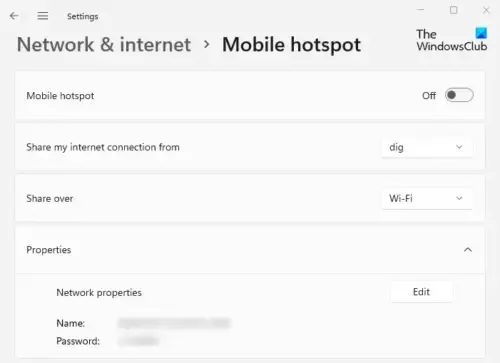
Potrebbero esserci interferenze o qualcosa sulla tua rete locale che molto probabilmente sta bloccando la connessione ai server di Bitdefender. In questo caso, puoi verificare se puoi utilizzare Bitdefender VPN dopo aver connesso il tuo computer a un’altra rete (Wi-Fi, hotspot mobile, cavo Ethernet, ecc.). Se non ci sono problemi e Bitdefender VPN funziona normalmente quando il PC utilizza un’altra connessione Internet, devi contattare il tuo amministratore di rete o il tuo provider di servizi Internet per determinare quali impostazioni di rete o router potrebbero bloccare la connessione VPN.
7] Abilita TAP-Windows Adapter V9
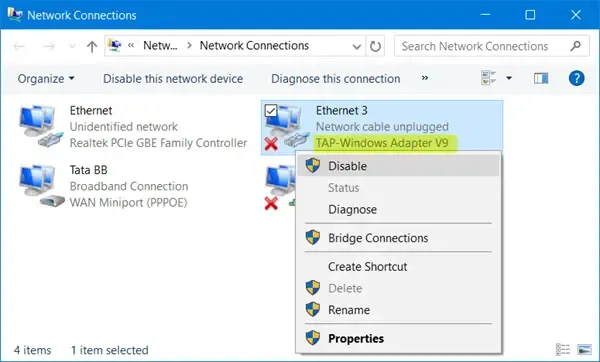
Questa soluzione richiede di abilitare l’adattatore TAP-Windows V9 necessario affinché Bitdefender VPN funzioni sul tuo dispositivo Windows 11/10. Per fare ciò, attenersi alla seguente procedura:
- Premi il tasto Windows + R per richiamare la finestra di dialogo Esegui.
- Nella finestra di dialogo Esegui, digita ncpa.cpl, quindi premi Invio sulla tastiera per aprire l’applet Connessioni di rete.
- Nella finestra che si apre, fai clic con il pulsante destro del mouse sull’adattatore TAP-Windows Adapter V9 .
- Dal menu, scegli Abilita se è disabilitato.
- Successivamente, digita devmgmt.msc nella finestra di dialogo Esegui e premi Invio per aprire Gestione dispositivi.
- Espandi la sezione Schede di rete .
- Ora, fai clic con il pulsante destro del mouse sulla voce TAP-Windows Adapter V9 e seleziona Disable .
- Attendi qualche secondo, quindi fai nuovamente clic con il pulsante destro del mouse e seleziona Abilita .
- Esci da Gestione dispositivi.
Ora controlla se il problema è stato risolto o meno. In caso contrario, o questo non è il tuo caso, puoi procedere con la soluzione successiva.
8] Reinstalla Bitdefender VPN
Puoi reinstallare (ti consigliamo di utilizzare il software di disinstallazione per una disinstallazione pulita) Bitdefender VPN sul tuo dispositivo Windows 11/10 per assicurarti che tutti i file VPN siano intatti. Questo ti assicurerà anche di avere l’ultima versione del prodotto in esecuzione sul tuo PC.
9] Risoluzione dei problemi aggiuntivi
1] Se non riesci ad accedere a un determinato sito quando il tuo PC è connesso a Bitdefender VPN, di solito è dovuto al fatto che alcuni siti web hanno implementato un sistema per rilevare le VPN e non si caricano o visualizzano errori se la connessione Internet è filtrata attraverso una VPN. Per risolvere questo problema, procedi come segue:
- Disconnettiti temporaneamente da Bitdefender VPN premendo il pulsante di accensione sull’interfaccia VPN, quindi prova a visitare nuovamente il sito. Se il sito continua a non caricarsi dopo aver disconnesso la VPN, il problema risiede altrove. Se il sito viene caricato correttamente, è la VPN a causare il problema.
- Connettiti a un altro server VPN di Bitdefender: inizia con il paese in cui ti trovi attualmente.
- Utilizzare lo Split Tunneling per consentire a un sito di passare attraverso la VPN. Per fare ciò, apri l’app Bitdefender VPN sul tuo computer. Vai su Impostazioni > scheda Generale e attiva l’opzione per Split tunneling su On . Nel pannello Split tunneling, fai clic su Gestisci > Aggiungi pulsante > Sito Web nel menu a discesa. Digita l’URL del sito Web a cui non puoi accedere, quindi premi il segno + per aggiungere il sito Web alla whitelist. Se desideri rimuovere un sito, fai semplicemente clic sull’icona del cestino accanto all’URL del sito.
2] Se alcune app installate sul tuo PC non funzionano quando Bitdefender VPN è in uso, o se hai difficoltà a connettere app come Netflix tramite VPN, di solito è dovuto ad alcuni servizi che rilevano e bloccano il traffico dai server VPN per applicare la geografia restrizioni. Di conseguenza, le applicazioni che utilizzano tali servizi non verranno caricate né visualizzeranno errori quando la connessione Internet viene filtrata attraverso una VPN. Per risolvere questo problema, oltre ai passaggi (ma per le app ora) in 1] sopra, procedi come segue:
- Escludi le app Windows che non funzionano con una VPN dall’utilizzo della connessione VPN di Bitdefender seguendo la procedura di Split tunneling descritta sopra, ma questa volta seleziona Applicazione dal menu a tendina. Solo. EXE e. I tipi di file COM possono essere aggiunti all’elenco Split Tunneling. Non sono accettati altri tipi di file.
- Cambia il tuo server DNS predefinito come descritto in 4] sopra.
- Configura un indirizzo di gateway predefinito tramite le proprietà di TAP-Windows Adapter V9 sulla tua rete per il traffico VPN di Bitdefender da utilizzare. Per trovare l’indirizzo del tuo gateway sul tuo PC, esegui IPconfig.
Spero che questo post ti sia di aiuto! Altrimenti, se non riesci ancora a connetterti correttamente a Bitdefender VPN, puoi contattare l’assistenza clienti di Bitdefender su bitdefender.com o, indipendentemente dalle preferenze personali, puoi passare a un altro provider VPN.
Come posso correggere gli errori di Bitdefender?
La correzione degli errori di Bitdefender dipende dal prodotto con cui stai riscontrando problemi. Le soluzioni fornite in questo post ti aiuteranno a correggere gli errori di Bitdefender VPN che gli utenti di PC potrebbero incontrare sui loro computer Windows 11/10. Sul tuo dispositivo Android, se Bitdefender VPN non si connette, assicurati che le autorizzazioni necessarie siano concesse all’app Bitdefender VPN. Puoi anche accedere a Archiviazione > Altre app > Bitdefender VPN e scegliere Svuota cache . Reinstallare l’app Bitdefender VPN sui dispositivi su più piattaforme è un altro modo per correggere gli errori.
Come faccio a sapere se Bitdefender VPN funziona?
Nell’app Bitdefender VPN sul tuo dispositivo, tocca il pulsante di accensione sull’interfaccia VPN per connetterti o disconnetterti. Viene visualizzato lo stato di Bitdefender VPN. Se disponi di un abbonamento premium e desideri connetterti a un server VPN specifico, tocca Automatico , quindi seleziona uno dei paesi disponibili. Se Bitdefender VPN continua a disconnettersi, potrebbe essere dovuto a un segnale di rete errato. Tuttavia, Bitdefender VPN tenterà di riconnettersi se Internet è troppo lento o instabile per una connessione affidabile.



Lascia un commento